Hur man använder Dual Window Mode på LG G4
Miscellanea / / February 12, 2022
Nu när mobilskärmar blir större och större för varje år låter det inte så komplicerat att arbeta med två eller flera appar samtidigt. Samsung har tillverkat enheter med det dubbla fönstret funktion ett bra tag nu och det har gjorts några justeringar för rootade telefoner för att få funktionen.

LG har inkluderat funktionen på de flesta av sina enheter och om du gillar att multitaska kan det verkligen vara till hjälp. Så låt oss se hur vi kan få ut det mesta av den här funktionen på en LG Android-smarttelefon – G4.
Aktiverar Dual Window Mode i LG G4
Det allra första mot att arbeta med flera applikationer på LG G4 är att aktivera den. Alternativet finns under inställningar och om du har flikvyn aktiverad hittar du den under Allmän sektion. Alternativet till Dubbla fönster ska markeras som aktiv här.
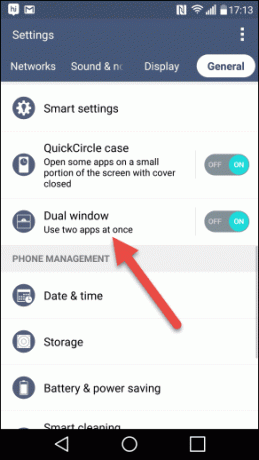
När du har aktiverat alternativet kommer du att kunna använda kompatibla appar sida vid sida på din enhet. Tryck på den senaste appens pekknapp för att visa alla appar som körs i bakgrunden. Du kommer att få möjlighet att antingen
rensa alla appar som körs, eller aktivera läget för dubbla fönster.Om du väljer alternativet Dubbla fönster medan du är på startskärmen kommer du att se ett litet fönster i mitten med en lista över appar som kan användas i läge med två fönster. Du drar och släpper nu bara appikonen till den övre kvartilen på skärmen och väljer sedan en för den återstående fastigheten.

Optimera Arbeta med dubbla fönster
Så snart du väljer dessa appar kommer båda att ta upp 50 % av skärmen och ha en delningsregion i mitten. Låt oss nu säga att du vill använda mer skärmyta för en viss app. Välj appen så kommer du att kunna utöka dess gränser och den andra kommer automatiskt att minskas.
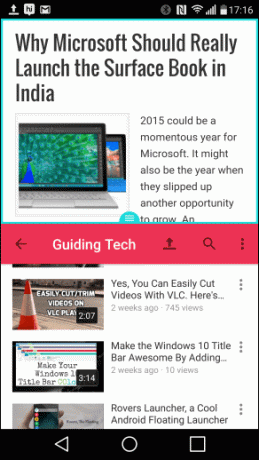
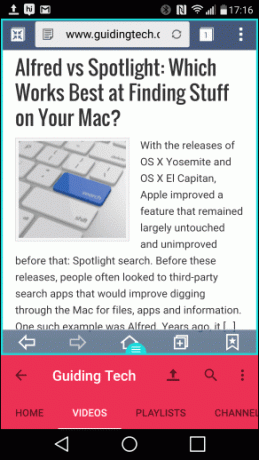
Om du är en person som arbetar med dubbla fönster mer ofta kan du lägga till en dedikerad knapp för att aktivera dubbla fönster bredvid navigeringsknapparna. För att göra det, öppna inställningsmenyn och navigera till Visa om du är på ett flikgränssnitt.
Välj alternativet här Hem touch-knappar ->Knappkombination och du kommer att tas till skärmen där du kan konfigurera dessa knappar. Knappen bakåt, hem och senaste appar är beständiga längst ner på skärmen, men du kan lägga till ytterligare knappar i denna bar och en av dem råkar vara Dual Window-knappen.
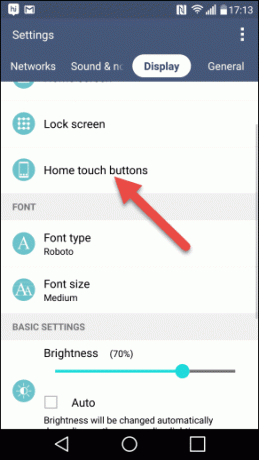
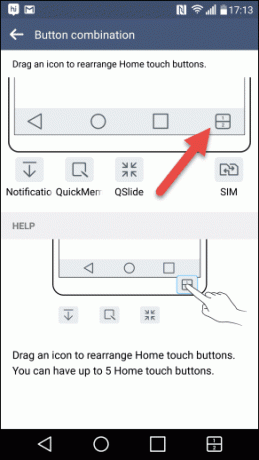
Så nu kommer du att kunna få alternativet Dual Window utan att behöva öppna den senaste appskärmen.
Avancerade användare? Aktivera alla appar för dubbla fönster med root-åtkomst
Medan jag pratade om dubbla fönster nämnde jag termen "kompatibla appar kommer att dyka upp i det dubbla fönstret list’ och det beror på att inte alla appar som du laddar ner och installerar på telefonen kommer att dyka upp i lista. Begränsningarna införs inte av apparna, utan är en systembegränsning. Men om du har en rootad telefon, det finns en lösning.

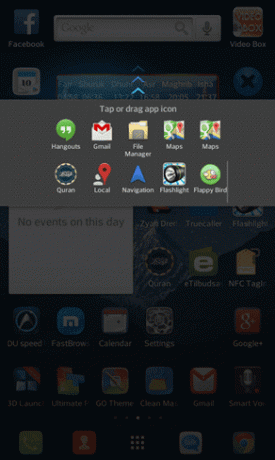
De LG MultiWindow Mod är en bra justering med vilken du kan inkludera alla nedladdade appar i listan över appar som stöds med dubbla fönster. När du har startat och beviljat root-åtkomst till appen kommer den att be dig välja den app du vill se i listan. Gör ditt val och starta om enheten.
Du kan ladda ner gratisversionen från XDA-sidan eller få en donationsversion från Play Butik. De flesta apparna fungerar som en smäck.
Hur kommer du att använda Dual Window?
Så det var så du kan använda läget med dubbla fönster på LG G4-enheten. Det finns många sätt du kan få ut det mesta av den här funktionen.
Som i fall där du behöver e-posta med hänvisning till en webbsida eller ha musikappen igång när du navigerar på Google Maps. Jag kan också komma på ett scenario där du kan spela upp YouTube-videor med minimal skärmfastighet och göra annat viktigt arbete.
Senast uppdaterad den 3 februari 2022
Ovanstående artikel kan innehålla affiliate-länkar som hjälper till att stödja Guiding Tech. Det påverkar dock inte vår redaktionella integritet. Innehållet förblir opartiskt och autentiskt.



